Jak zobrazit uložená hesla WiFi v systému Android
V tomto tutoriálu se naučíte, jak zobrazit uložená hesla WiFi na smartphonu Android. Dokonce i vy můžete snadno sdílet uložená hesla, jakmile je uvidíte pomocí metod, které jsme zde sdíleli.
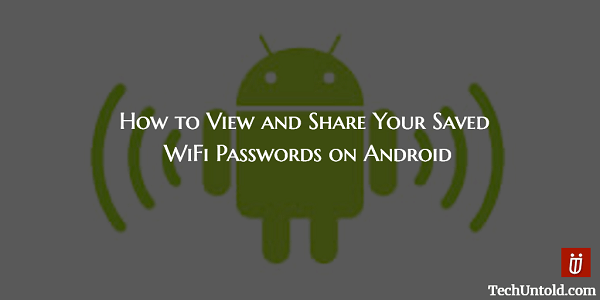
První WiFi síť, ke které jste kdy připojili své zařízení Android, byla pravděpodobně ta domácí. Časem jste jej pravděpodobně připojili ke svým WiFi sítím v práci, u přítele, v kavárnách atd. Neobtěžovali jste se je zapisovat, protože jste již byli připojeni. Proč bys to měl někam zapisovat, že?
Možná budete chtít vědět, jak na to Vytvořte WiFi hotspot bez softwaru v systému Windows 7 / 8.
Mnozí by si mohli myslet, že jejich zařízení Android někam uložilo heslo pro bezpečné uchování. Vše, co byste museli udělat, je možná vyhledat výukový program, který vám to umožní najít a problém vyřešit. To je možné, ale budete muset mít Root přístup jinak máš smůlu.
Obsah
Jak zobrazit uložená hesla WiFi na zařízení Android
Chcete-li začít, první věc, kterou budete muset udělat, je nainstalovat aplikaci s názvem Obnova klíče WiFi (vyžaduje root). Když aplikaci poprvé spustíte, první věc, o kterou vás aplikace požádá, je přístup superuživatele.
Klepněte na Grant vpravo dole. Další věc, kterou byste měli vidět, je seznam WiFi sítí, ke kterým jste se kdy připojili. Heslo, které jste zadali pro tuto síť, bude v poli PSK.
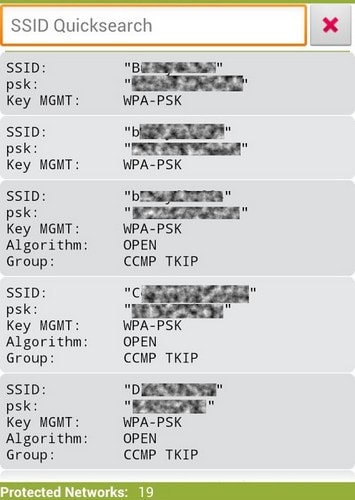
Pokud hledáte konkrétní WiFi síť, zkuste rychle vyhledat SSID. To může být velmi užitečné, když je seznam dlouhý. Vyhledávací panel v horní části vám ušetří drahocenný čas a ukáže vám WiFi síť, kterou hledáte.
Už dávno jste připojili své zařízení Android ke kavárně a teď to chce i váš přítel. Pokud je váš přítel ochoten vám koupit kávu a způsob platby za heslo, aplikace má také několik užitečných možností sdílení, které můžete použít. Ujistěte se, že dostanete kávu jako první.
Klepněte na síť WiFi, kdo má heslo, které chcete sdílet. Mělo by se objevit malé vyskakovací menu se třemi možnostmi. Měli byste být schopni Kopírovat heslo, Kopírovat vše a Zobrazit QR kód. Pokud se chystáte sdílet své heslo pomocí QR kódu, ujistěte se, že si váš přítel stáhl aplikaci, která tyto kódy umí.
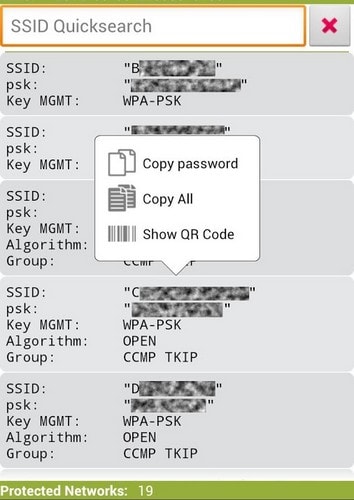
Pokud potřebujete uložit všechny informace v seznamu, můžete to snadno provést klepnutím na tři svislé tečky vpravo dole a klepnutím na tlačítko nabídky vašeho zařízení. Řekněme, že jste klepli na tři tečky, měli byste vidět tři možnosti: Obnovit, O aplikaci a Exportovat.
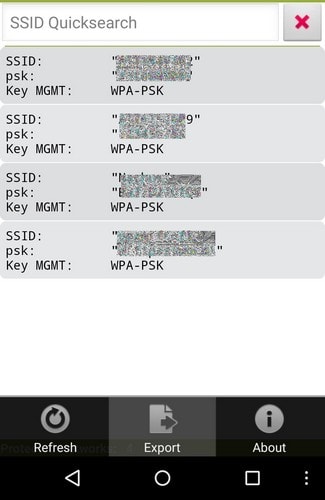
Klepněte na Vývoz, a nyní je jen na vás, jak chcete své heslo WiFi sdílet. Můžete použít nabídku sdílení v systému Android a vybrat si možnost, která je pro vás jednodušší. Nezapomeňte také, že svůj seznam můžete také exportovat na SD kartu pro bezpečné uchování.
Metoda sdílení snímků obrazovky
Pokud se nemusíte posouvat dolů, abyste viděli všechna svá hesla, dalším snadným způsobem, jak je sdílet, je vzít si úplné nebo částečný snímek obrazovky. Metoda, kterou použijete k pořízení snímku obrazovky, se bude lišit v závislosti na typu zařízení Android, které používáte.
Jak vidíte, pokud jde o sdílení, budete mít na výběr z několika možností. Nejtěžší bude výběr způsobu sdílení.
závěr
Zatím neexistuje žádná metoda, která by vám zobrazila hesla pro WiFi sítě, ke kterým jste se připojili bez root. Takže pokud jste přesto přemýšleli o rootování, je to tak určitě další důvod, proč to udělat.
Díky této aplikaci nebudete muset vytvářet poznámku k ručnímu zadávání hesla pro každou jednotlivou síť, ke které se připojujete. Stručně řečeno, toto je aplikace, která by měla být na každém rootovaném zařízení Android. Jak dlouhý byl váš seznam hesel WiFi? Zanechte komentář a dejte mi vědět.
poslední články